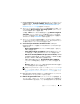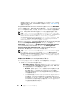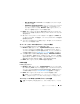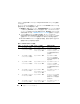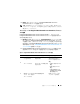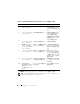Users Guide
Table Of Contents
- Microsoft System Center Configuration Manager óp Dell Lifecycle Controller Integration ÉoÅ[ÉWÉáÉì 1.3
- ユーザーズガイド
- はじめに
- 使用事例のシナリオ
- 共通の前提条件
- システムの BIOS 設定プロファイルの編集およ びエクスポート
- システムの RAID プロファイルの作成、編集お よび保存
- ファームウェアインベントリの比較とアップ デート
- コレクションへのオペレーティングシステムの 導入
- Integrated Dell Remote Access Controller vFlash カードまたはネットワーク共有へのサー バープロファイルのエクスポート
- Integrated Dell Remote Access Controller vFlash カードまたはネットワーク共有からの サーバープロファイルのインポート
- Lifecycle Controller ログの表示とエクスポート
- NIC/CNA プロファイルでの作業
- Dell Lifecycle Controller Integration の使用
- 設定ユーティリティの使い方
- サーバーのインポートユーティリ ティの使用
- System Viewer ユーティリティの 使用
- トラブルシューティング
- 関連文書およびリソース
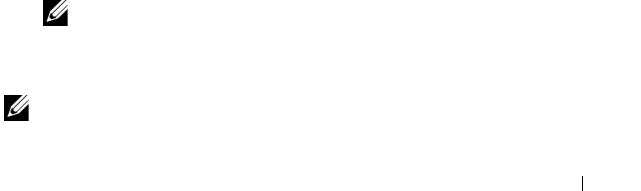
設定ユーティリティの使い方 53
–
FTP: ftp.dell.com —
Dell FTP
サイトに接続してアップデートをダ
ウンロードします。
–
Firmware inventory profile
(ファームウェアインベントリプロ
ファイル)
—
既存のプロファイルと比較して、システムのファーム
ウェアをアップデートします。
Browse
(参照)
をクリックして、プ
ロファイルを保存したロケーションに移動します。
2
Next
(次へ)
をクリックします。画面にお使いのコレクションのサーバー
のファームウェア詳細、およびファームウェアのベースラインバージョンが
表示されます。
3
新しいファームウェアでアップデートするサーバーを選択して、
Next
(次
へ)
をクリックします。次の画面で、ファームウェアダウンロードの進捗状
態が表示されます。
4
ファームウェアのダウンロードが終了したら、次へをクリックしてシステム
のハードウェアの設定行います。
オペレーティングシステム導入中のハードウェアの構成
ハードウェアの設定を行うには、次の手順を実行します。
1
Browse
(参照)
をクリックし、
System Viewer
を使用して作成した
ハードウェアプロファイルを選択します。このプロファイルは、オペレー
ティングシステム導入プロセス中に適用されます。ハードウェアプロファイ
ルの作成の詳細については、
新規プロファイルの作成を参照してください。
2
この手順に失敗しても次の手順に進みたい場合は、
Continue on Error
(エラー時に続行)
を選択します。このオプションは、デフォルトでは選択
されています。このオプションのチェックをオフにすると、ハードウェアの
設定プロセスでエラーが発生した場合、プロセスは中止されます。
3
Next
(次へ)
をクリックして、
RAID
の設定に進みます。
RAID の設定
RAID
を設定するには
1
Browse
(参照)
をクリックし、
System Viewer
ユーティリティ
を使
用して作成した
RAID
プロファイルを選択します。このプロファイルは、オ
ペレーティングシステム導入プロセス中に適用されます。
RAID
プロファイ
ルの作成の詳細については、
Array Builder
の使用を参照してください。
2
Next
(次へ)
をクリックしてネットワークアダプタを設定します。
メモ:
システムの RAID 設定を行うと、元のコントローラ設定はリセットさ
れ、設定済みの仮想ディスク(
VD)やその他の設定はすべて消去されます。
コレクションへの NIC または CNA プロファイルの適用
メモ:
ConfigUtility で属性値を適用すると、依存する属性の値はチェックされま
せん。